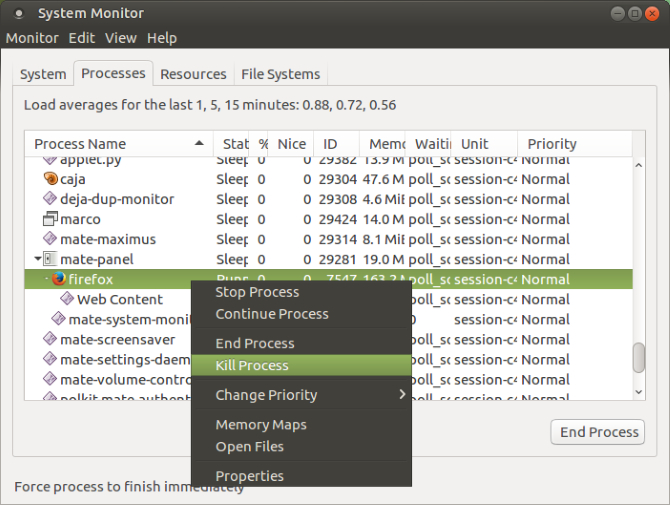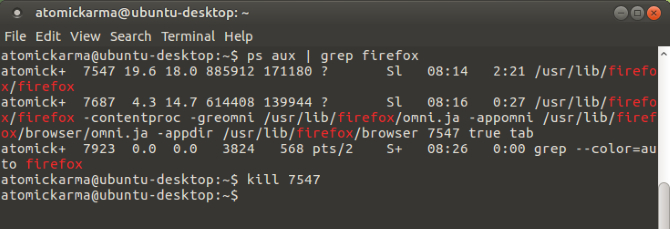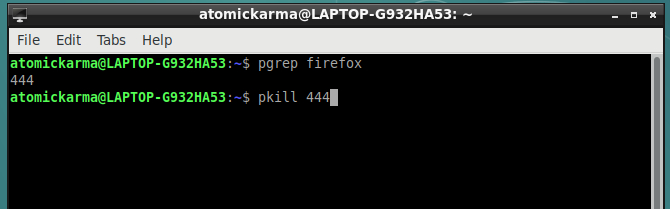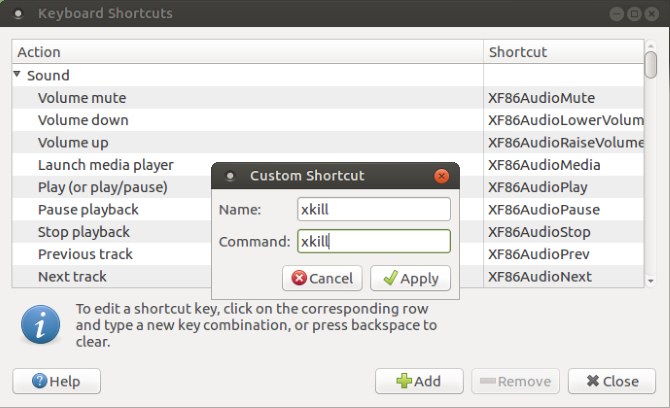Linux distribucije su često dovoljno robusne da rade bez ikakvih problema. Ali nažalost, čak i na Linuxu se može dogoditi da aplikacija bude neresponzivna i da ju ne možete ugasiti i ponovno pokrenuti. Na Windowsima često možete vidjeti poruku “The application is not responding”. Slična stvar je i na Linuxu. No, na Linuxu postoji čak 7 načina kako možete ubiti Linux aplikaciju, a mi ćemo vam pokazati kako.
1) Ugasite Linux aplikaciju pritiskom na ikonicu “X”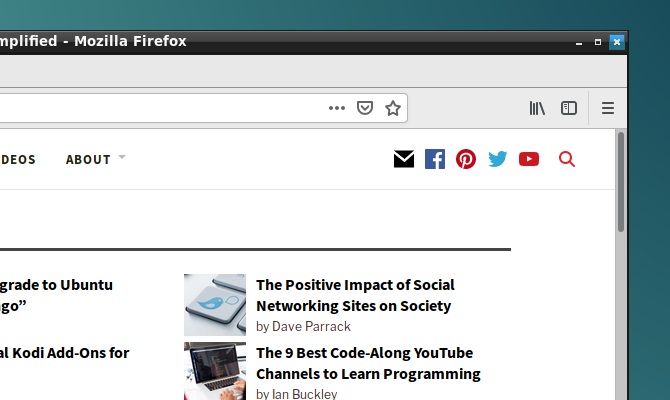
Vjerojatno ste već umorni od situacija kada vidite da vaše računalo vrti aplikaciju i ne možete ništa učiniti s njom. Ako ste imalo nalik na nas, onda vjerojatno odete od računala po kavu i nadate se da će za minutu-dvije sve biti u redu.
Neresponzivna aplikacija ima zasivljene gumbe ili opcije koje stišćete, a one ne rade. Čak možda nećete moći ni pomicati prozor aplikacije po desktopu.
Koja je tu solucija? Probajte kliknuti na ikonicu “X” u gornjem lijevom ili desnom kutu. Ovisno o Linux distribuciji koju imate. Nemaju sve distribucije ikonice na istoj strani. Ako se pojavi dialog box, vidjet ćete dvije opcije – Wait i Force Quit. Kliknite na ovu drugu i pričekajte par sekundi. Ako je sve OK, aplikacija će se ugasiti, a Linux će vam izbaciti error report kojeg možete najčešće ignorirati.
2) Iskoristite System Monitor za ubijanje Linux procesa
Druga opcija koju imate na raspolaganju je System Monitor. Većina Linux distribucija ima ovaj alat. Najčešće ćete ga naći među sistemski alatima (System Tools). Pokrenite ga i odaberite drugi tab – “Processes”. Tu ćete, kako samo ime kaže, naći procese koji su pokrenuti u OS-u.
Nađite onu aplikaciju koja vam je neresponzivna, npr. Firefox, te kliknite desni klik na taj proces. Iz padajućeg menija odaberite opciju “Kill Process”. Ali postoje zapravo još dvije korisne opcije.
Stop Process – ova opcija pauzira proces i dopušta vam da ga kasnije nastavite vrtjeti. U većini slučajeva ova opcija ne radi, ali nama je ponekad poslužila. Stopirali smo proces, pričekali malo, te zatim pokrenuli nastavak procesa i sve je radilo kako treba. Nismo morali ugasiti aplikaciju i izgubili sve podatke koje smo imali otvorene.
End Process – Ovo je zapravo najčišća opcija. On će na “pravi” način ugasiti proces, te će zatvoriti aplikaciju i obrisati privremene podatke koje je aplikacija zapisala na disk. Kill Process je ekstremnija varijanta ovoga.
U svakom slučaju, ako vam se žuri, probajte odmah s “Kill Process”. U drugim slučajevima, probajte prvo opciju “End Process”.
3) Force Kill s naredbom “xkill”
Još jedna opcija koja je vrlo korisna, a zove se xkill. To je, hajdemo tako reći, alat koji dolazi pre-instaliran s Ubuntuom, ali ga možete instalirati i na druge Linux distribucije. Kada pozovete ovaj alat, xkill će vam omogućiti da ubijete/zatvorite bilo koji desktop process. Da biste instalirali xkill otvorite terminal I upišite naredbu:
“sudo apt install xorg-xkill” (bez navodnika)
Jednom kada ste to napravili, možete otvoriti Terminal i samo upisati naredbu: “xkill” (bez navodnika) i stisnuti Enter.
Vaš pointer miša će se pretvoriti u iksić (ili kostursku glavu). S njime kliknite na neresponzivnu aplikaciju na desktopu i Linux bi trebao zatvoriti aplikaciju koja se “zaglavila”.
4) “kill” komanda
Ako preferirate Terminal, odnosno komandnu liniju, ili vam je cijeli desktop postao neresponzivan zbog jedne aplikacije, vrijeme je za “drastične” mjere. Stisnite kombinaciju tipku “CTRL + ALT + T” kako biste otvorili Terminal.
Postoji nekoliko načina kako kroz terminal možete ubiti aplikaciju. Za kill komandu vam treba ID procesa, odnosno “Process ID”. Pošto ga vjerojatno ne znate, prvo ga morate naći. S komandom:
“ps aux | grep [process name]” (npr. “ps aux | grep firefox”)
Možete naći process ID. Nakon toga u Terminal upišite naredbu:
“kill [process ID]” (pogledajte sliku gore).
Moguće je da ćete morati prije naredbe napisati riječ “sudo”.
5) “pgrep” i “pkill”
Što ako ne znate ili ne možete naći process ID? Postoje naredbe slične maloprije spomenutima. Zapravo su možda brže i jednostavnije.
Samo u terminal upišite:
“pgrep [process name]” (npr. “pgrep firefox”)
To će vam u Terminalu izbaciti process ID (npr. 444).
Zatim upišite naredbu:
“pkill [process ID]” (npr. “pkill 444”)
Unutar 5 sekundi, Linux bi trebao ugasiti aplikaciju koja vam zadaje probleme.
6) “killall” komanda
Niste imali sreće s komandama kill ili pkill. Nema veze, ima još jedna naredba koja se zove “killall”. Iako ima super ime, nije baš toliko destruktivna. Killall komanda ubija sve instance specifične aplikacije. Umjesto da ubijete samo jedan proces, npr. Firefoxa, ovo će ubiti sve instance Firefoxa i ugasiti ga u trenu.
Generalna naredba je: “killall [process name]”. U našem slučaju je to “killall firefox”.
Najčešće je ovo jedina komanda koju ćete trebati i ona koju mi najčešće koristimo. Ali nije svemoguća i u nekim slučajevima ćete se morati okrenuti nekog od drugih spomenutih metoda.
7) Kreirajte Force-kill keyboard shortcut
Želite li ti uštedjeti vrijeme kod gašenja neresponzivnih aplikacija? Najbolja opcija je kreirati shortcut na tipkovnici koji će pozvati xkill komandu kada ju trebate. Odnosno, u trenu ćete dobiti opciju s kojom možete ubiti aplikaciju.
Ako koristite Ubuntu (op.a. na drugim distribucijama, proces je prilično sličan), otvorite Settings > Keyboard i kliknite na “Shortcuts”. Odaberite opciju “Custom Shortcuts” i zatim “+” kako biste kreirali novi. Kada vam se otvori prozor za kreiranje custom kratice, upišite “xkill” u oba polja – name i command. Zatim kliknite na Apply.
To će vas vratiti na listu shortcuta. Selektirajte taj svoj shortcut i pridodijelite mu kraticu na tipkovnici. I to je to. Kada vam sljedeći put zašteka aplikacija, samo se sjetite svoje kratice na tipkovnici i stisnite ju. Kursor će vam se pretvoriti u iksić ili kostursku lubanju i samo lijevim klikom stisnite na neresponzivnu aplikaciju.
Piše: B.P.